标签:重点 软件 src 设置 完成 名称 mic 删掉 生成
首先需要exe4J软件
链接:https://pan.baidu.com/s/1kRu9Gst7wcLPYtQ4Jy0YwQ
提取码:r1ai
自行下载,安装过程省略,一直下一步就行
打开exe4j软件
1.如下图,有配置的可以选择配置,没有的就不管,直接next
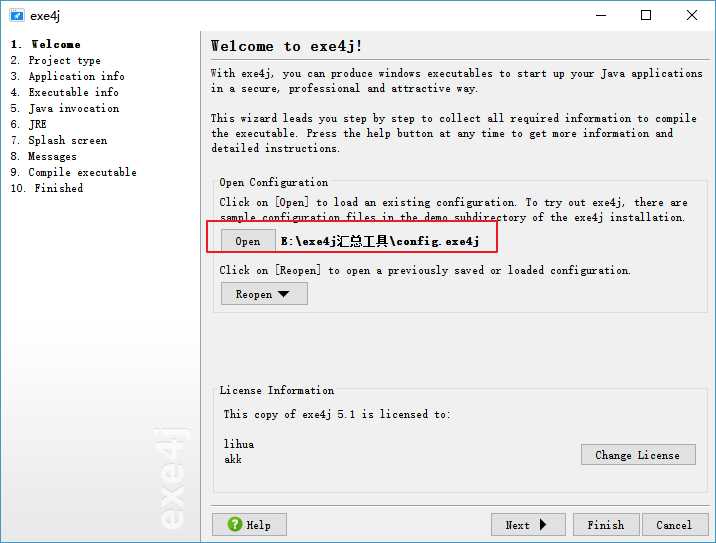
2.选择"JAR in EXE" mode
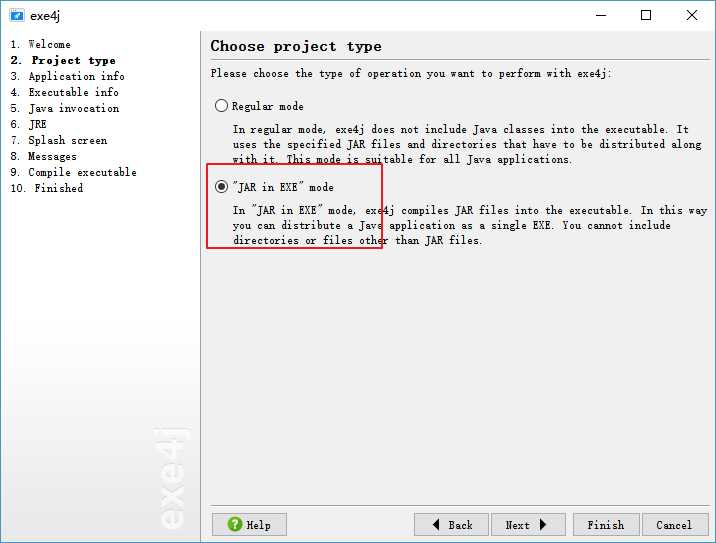
3.选择输出目录
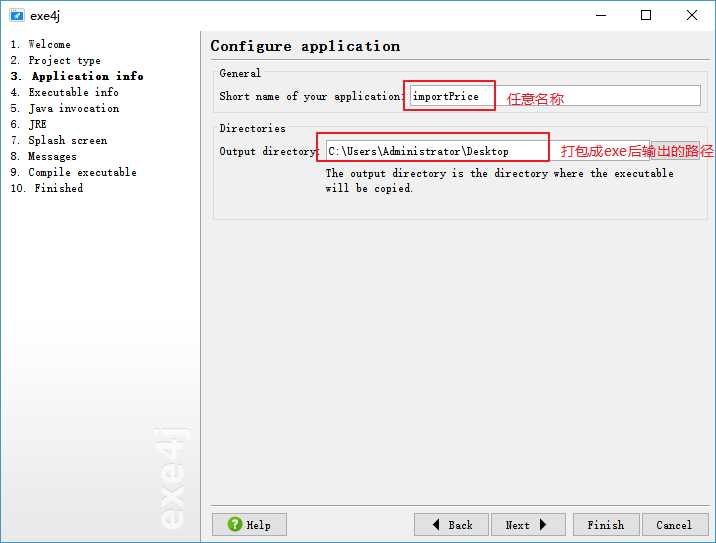
4.设置生成的文件名成(不是软件名),设置软件图标
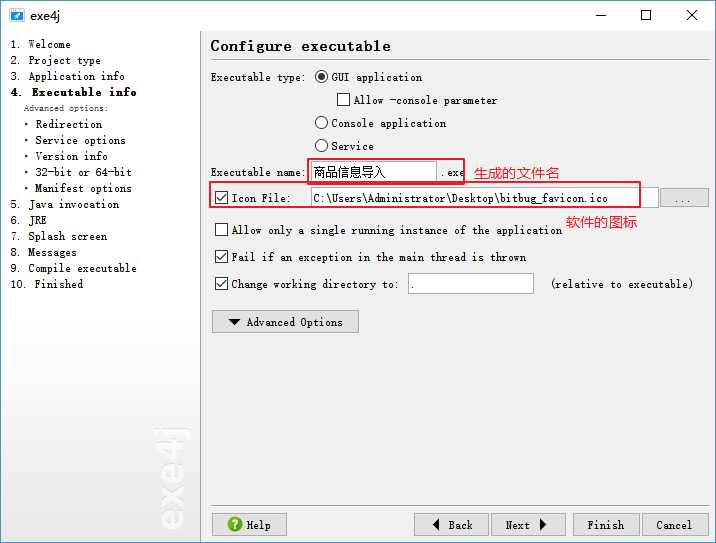
5.设置系统位数,如果是64请勾选,否则不勾选(我也不知道对不对,如果报错就不勾选在打包一次)
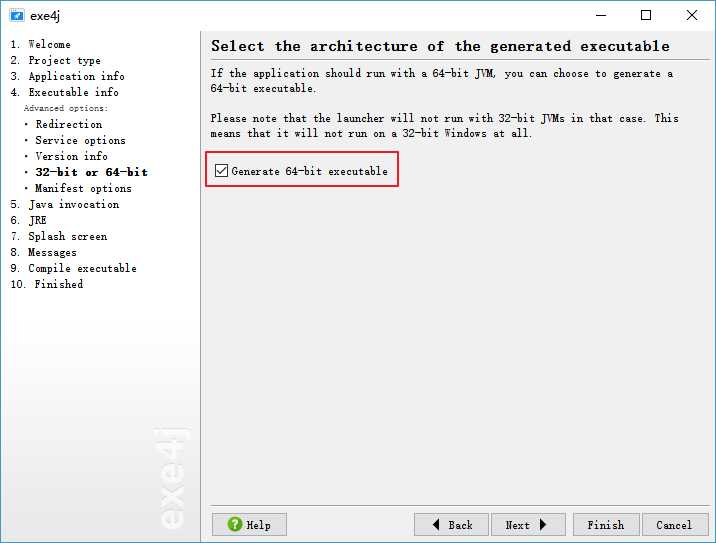
6.设置软件运行所需要的jar包,以及程序入口(main方法)
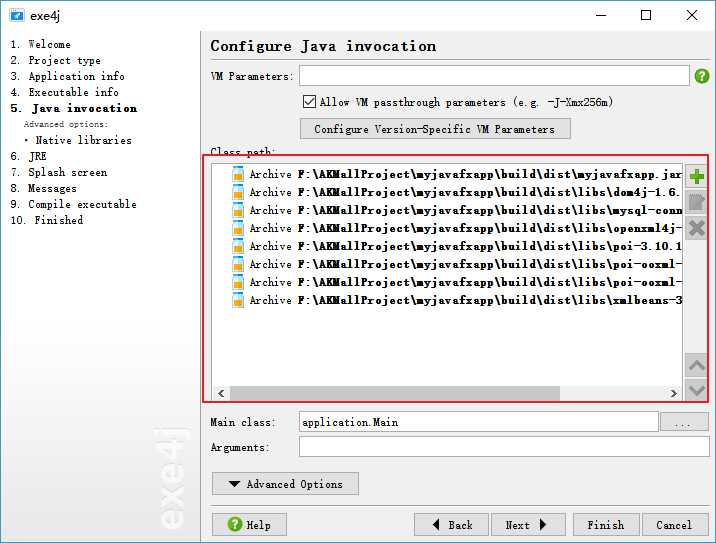
7.点击右侧绿色箭头,添加主程序的jar包
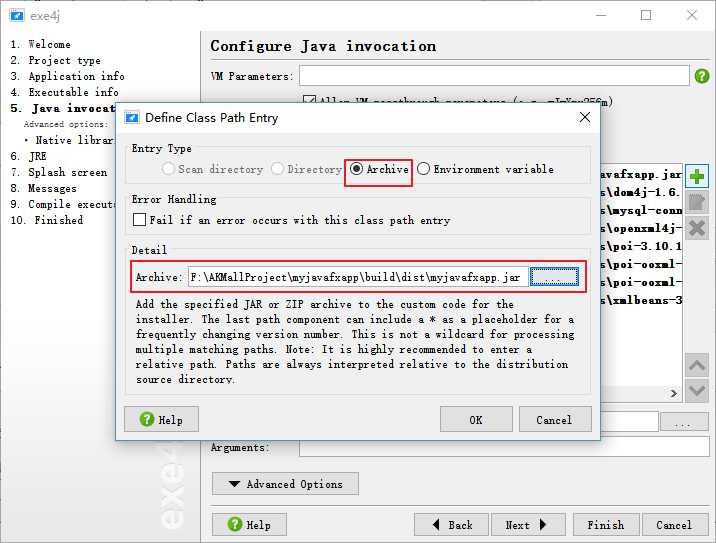
8.下方有个main class 点击红框里的内容
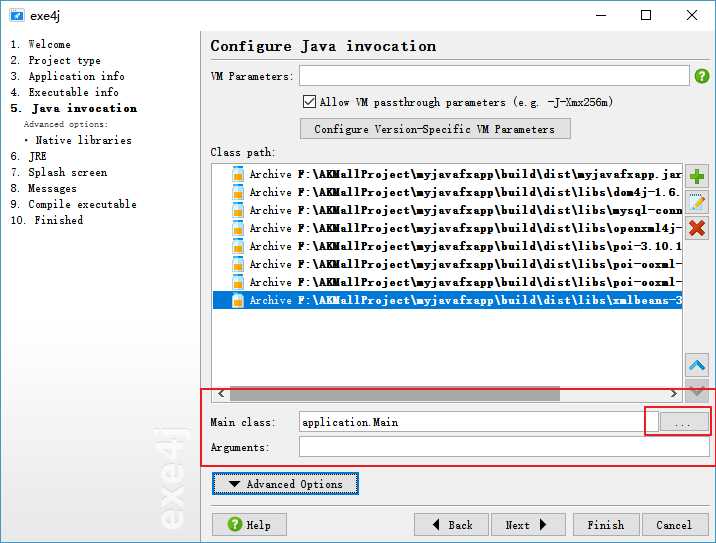
9.我的是在application包名下的Main类,你们的看自己实际情况选择,然后点击OK
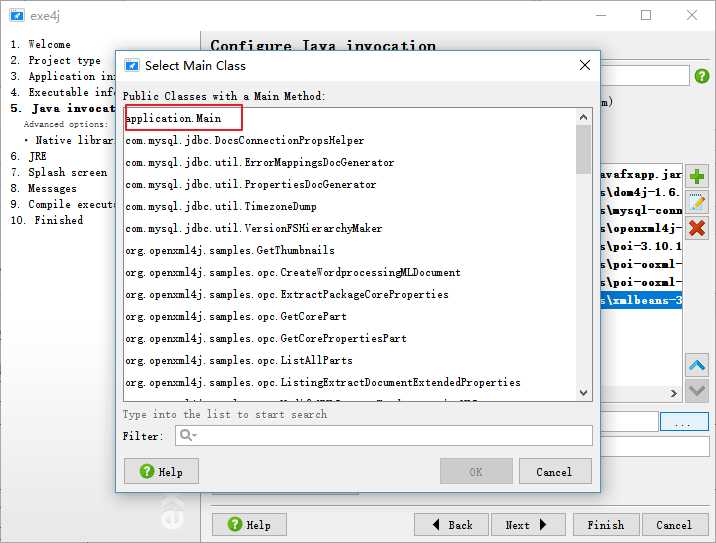
10.删掉这里的内容,next
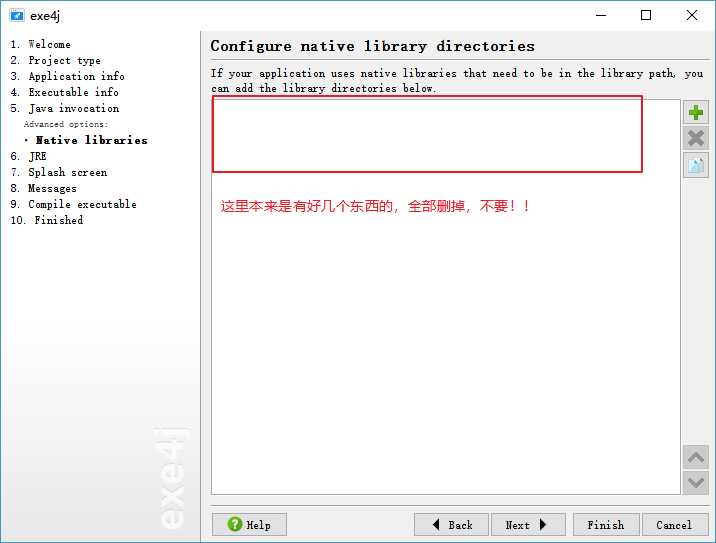
11.设置运行的jre版本
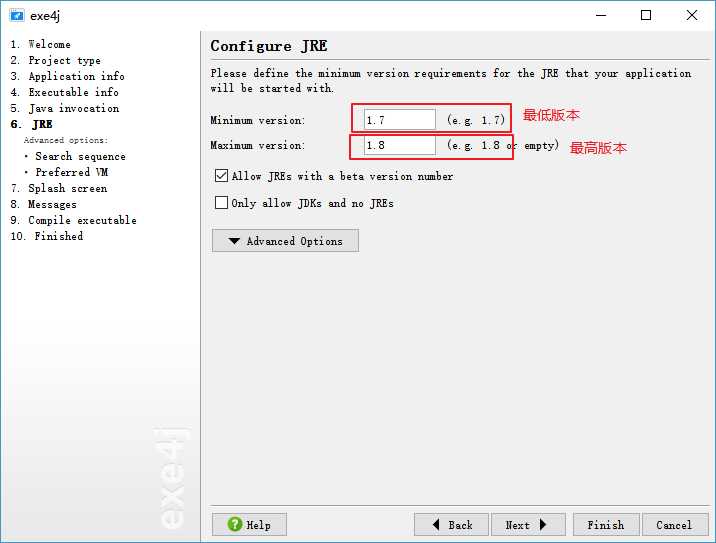
12.设置jre位置,这里需要特别说明下jre位置,跟一会制作安装包有关,点击旁边绿色剪头添加JRE位置,记住这里的位置是一会安装后jre所在的位置,
我的是C:\Program Files (x86)\ak1ak1,然后点击OK
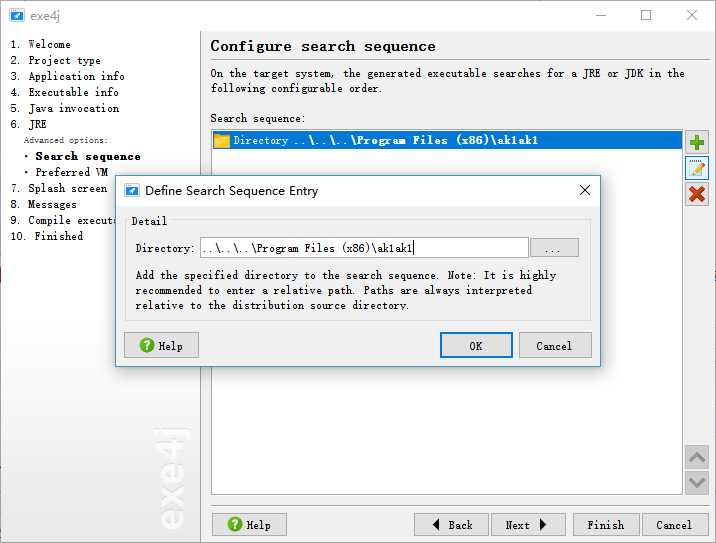
13.选择Dufault VM
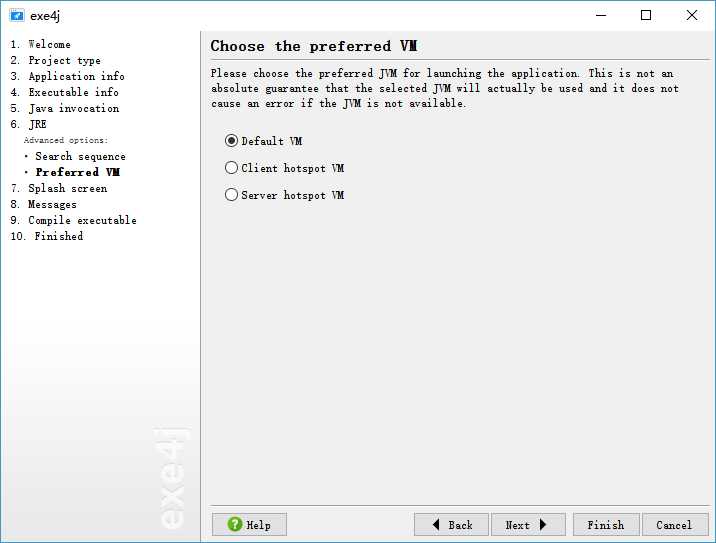
14.然后全部点next直至一个绿色进度条走完
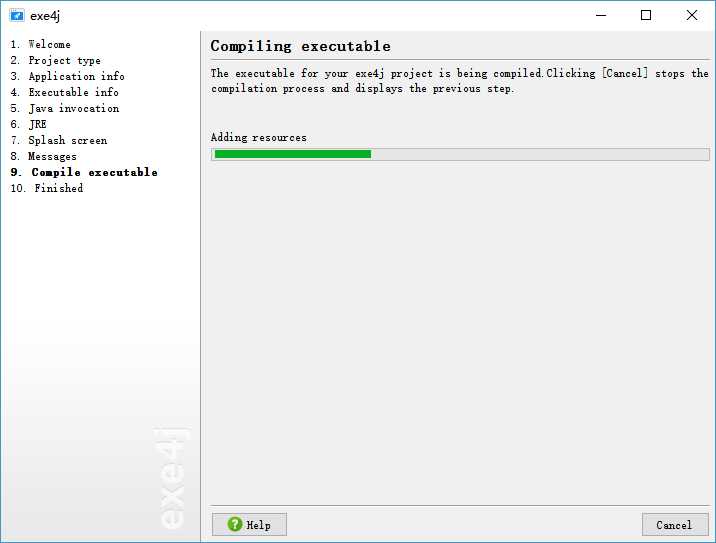
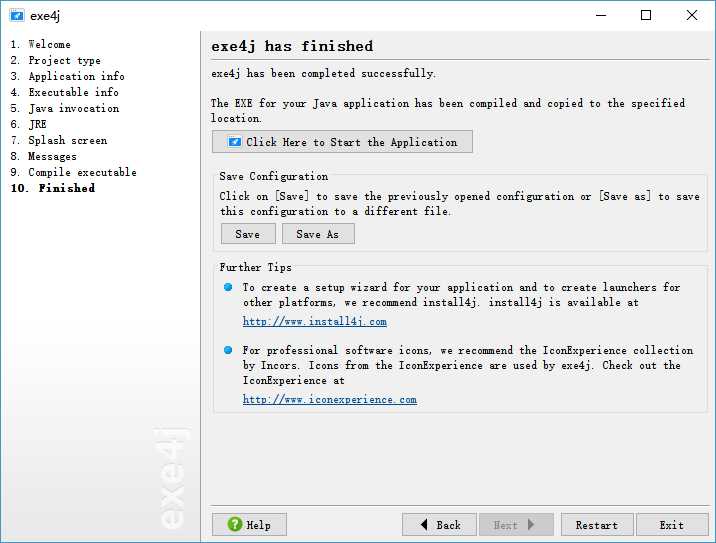
15.这时候软件是不能运行的,因为刚刚设置的C:\Program Files (x86)\ak1ak1目录是不存在的,一会jre将要被安装至这里
16.下载Inno Setup Compiler
链接:https://pan.baidu.com/s/111PLQ9gVLKZbCwGxPSxg8g
提取码:ry7b
18.安装一路next就行,没有特殊的设置,打开软件
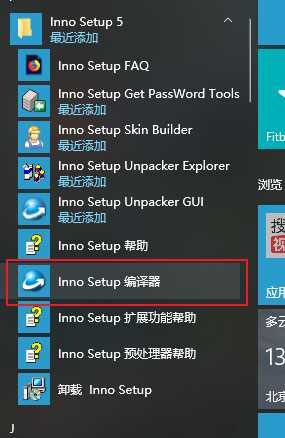
19.新建脚本
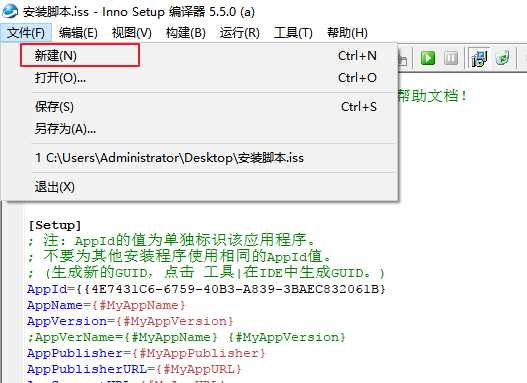
20.这个直接下一步
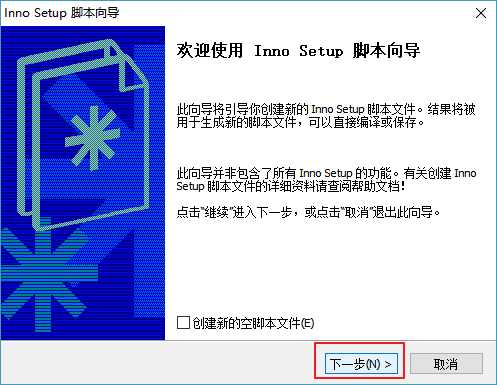
21.设置应用程序信息,这是啥不用多说,应该都懂
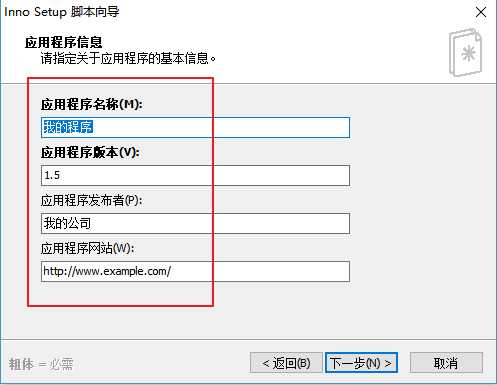
22.重点来了,应用程序文件夹名称改为刚刚结尾的那个地址也就是ak1ak1,然后以防万一,用户更改安装地址(允许用户更改应用程序文件夹)这项去掉打钩
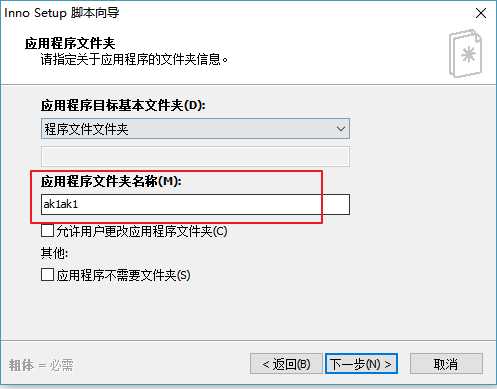
23.选择你刚刚生成的exe地址,点击添加文件夹,添加JRE运行环境,直接把你java目录下的jre文件夹拷一份出来,记得一定拷一份出来!!不要直接用你Java目录下的!!
选择是
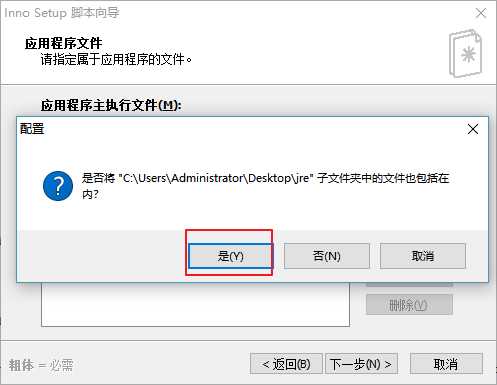
24.这个是开始里的文件夹名称,看着设置就行,下一步
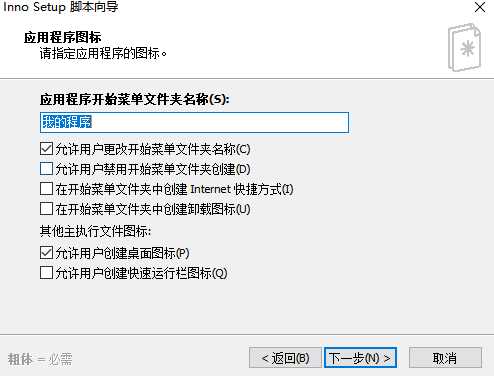
25.选择安装包输出目录,并且选择你的软件图标,setup是安装包名字随便改,下一步
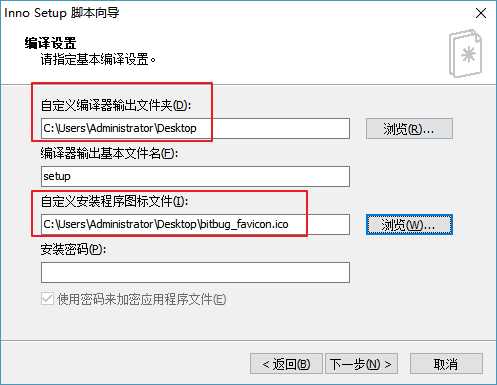
26.选择是,下一步
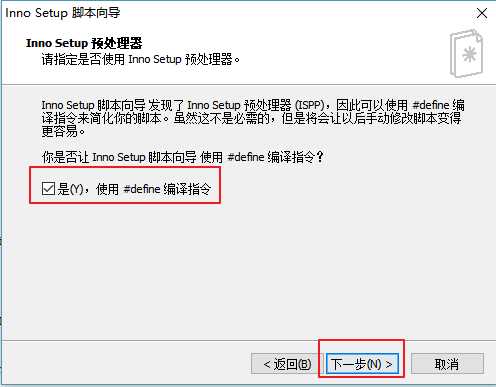
27.点击完成
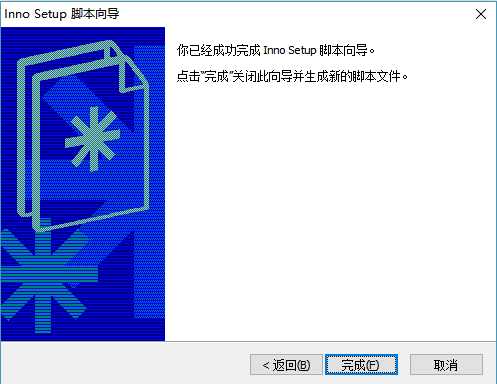
28.立即编译
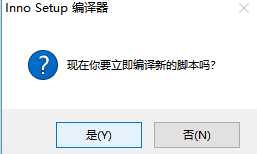
29.这个编译脚本看着保存,随便
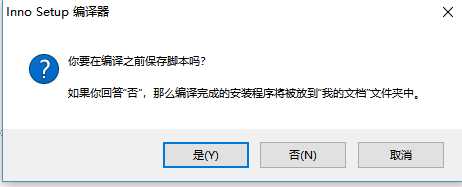
30.等待进度条走完
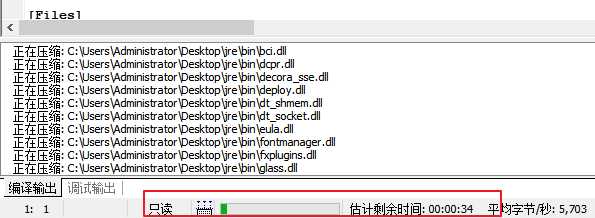
31.双击你输出的安装包安装就行
32.打开软件,运行成功
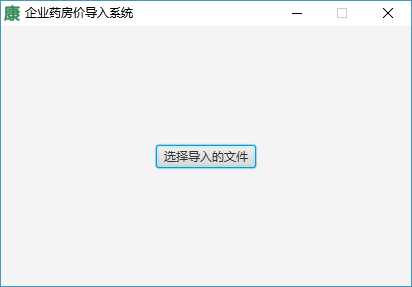
特别说明:刚刚在exe4j设置的jre路径现在在你刚刚选择的C:\Program Files (x86)\ak1ak1下面,之所以能直接运行,是因为程序指定到了jre环境到这里!
JavaFx项目打包成exe,并集成Jre,使Java项目在任意机器运行
标签:重点 软件 src 设置 完成 名称 mic 删掉 生成
原文地址:https://www.cnblogs.com/hjieone/p/11139805.html